Как восстановить доступ к жесткому диску, исправить ошибку невозможности открыть жесткий диск

В этой статье мы расскажем, как восстановить доступ к жёсткому диску в случае его сбоя. Давайте пойдём дальше!
Не в 21 - м века, самое безопасное место для хранения данных больше не в тяжелых стальных шкафчиках, а в невидимых услугах облачных систем хранения данных , такие как Google Drive. В последние годы Google Диск стал идеальным облачным хранилищем, позволяющим пользователям с легкостью загружать элементы и обмениваться ими. Но с большим количеством учетных записей Google, связанных с одним человеком, люди безуспешно пытались перенести данные из одной учетной записи Google Диска в другую. Если это похоже на вашу проблему, то вот руководство по перемещению файлов с одного Google Диска на другой.
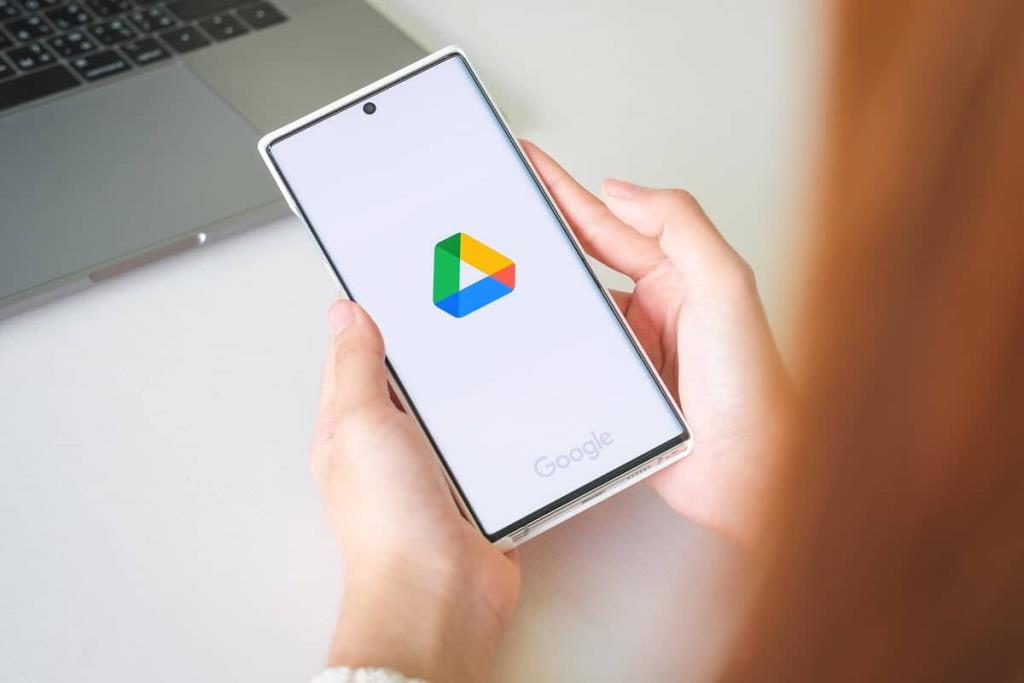
СОДЕРЖАНИЕ
Google Диск великолепен, но, как и все бесплатное, диск ограничивает объем данных, которые пользователь может хранить. После ограничения в 15 ГБ пользователи больше не могут загружать файлы на Google Диск. Эту проблему можно решить, создав несколько учетных записей Google и разделив ваши данные между ними. Вот где возникает необходимость перенести данные с одного Google Диска на другой. Кроме того, эту процедуру также можно использовать, если вы удаляете свою учетную запись Google и безопасно храните данные в другом месте. С учетом сказанного читайте дальше, чтобы узнать, как отправлять файлы с одного Google Диска на другой.
Google Диск имеет функцию общего доступа, которая позволяет пользователям обмениваться файлами с разными учетными записями. Хотя эта функция в основном используется для предоставления другим доступа к вашим данным, ее можно изменить определенным образом, чтобы легко переносить данные из одной учетной записи в другую. Вот как вы можете передавать файлы между учетными записями Google на вашем ПК, используя опцию общего доступа:
1. Перейдите на сайт Google Диска и войдите в систему, используя свои учетные данные Gmail.
2. На вашем Диске откройте папку, которую вы хотите перенести в другую учетную запись.
3. Вверху папки, рядом с ее названием, вы увидите символ, изображающий двух человек ; щелкните по нему, чтобы открыть меню общего доступа.
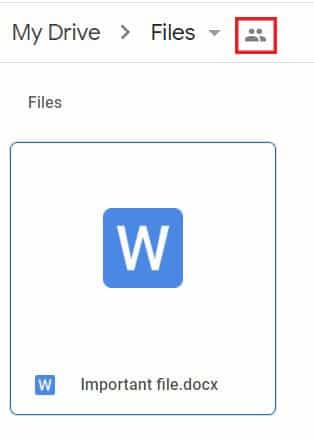
4. Введите имя учетной записи, в которую вы хотите передать файлы, в разделе «Добавить группы или людей».
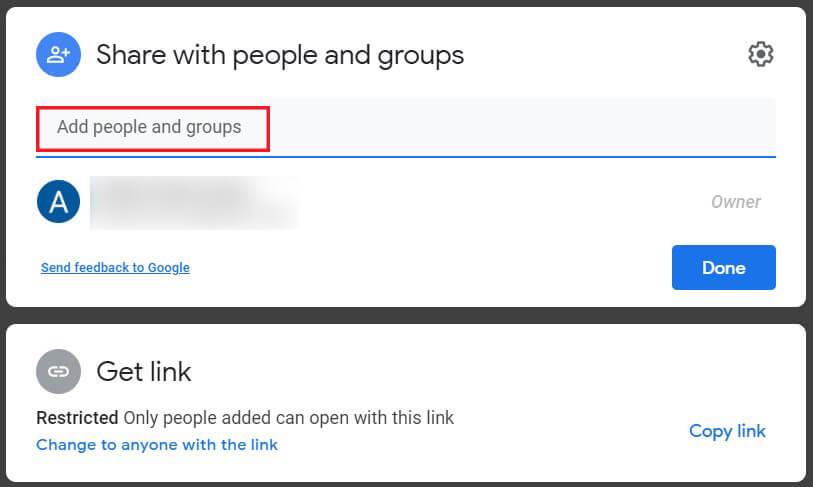
5. После добавления учетной записи нажмите « Отправить».
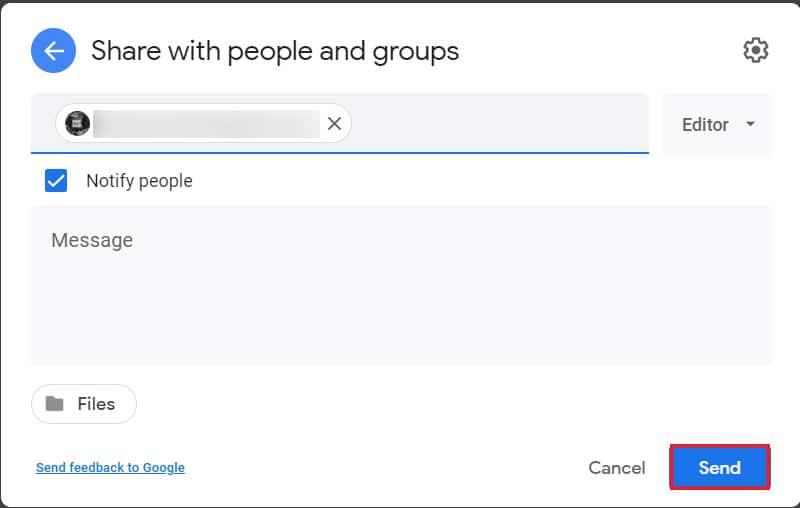
6. Этот человек будет добавлен на Диск.
7. Еще раз нажмите на опцию настройки общего доступа .
8. Вы увидите имя своей второй учетной записи под своей основной учетной записью. Щелкните раскрывающийся список справа, где написано «Редактор».
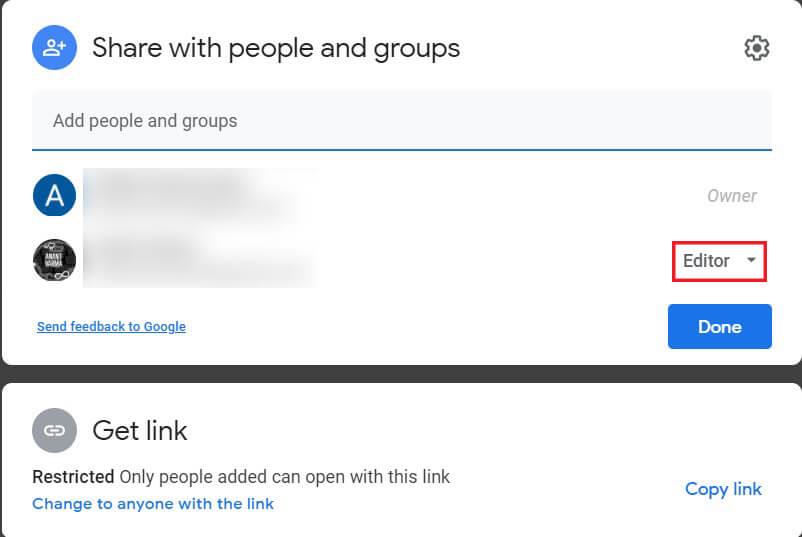
9. В списке доступных опций вы найдете опцию «Сделать владельцем». Нажмите на эту опцию, чтобы продолжить.
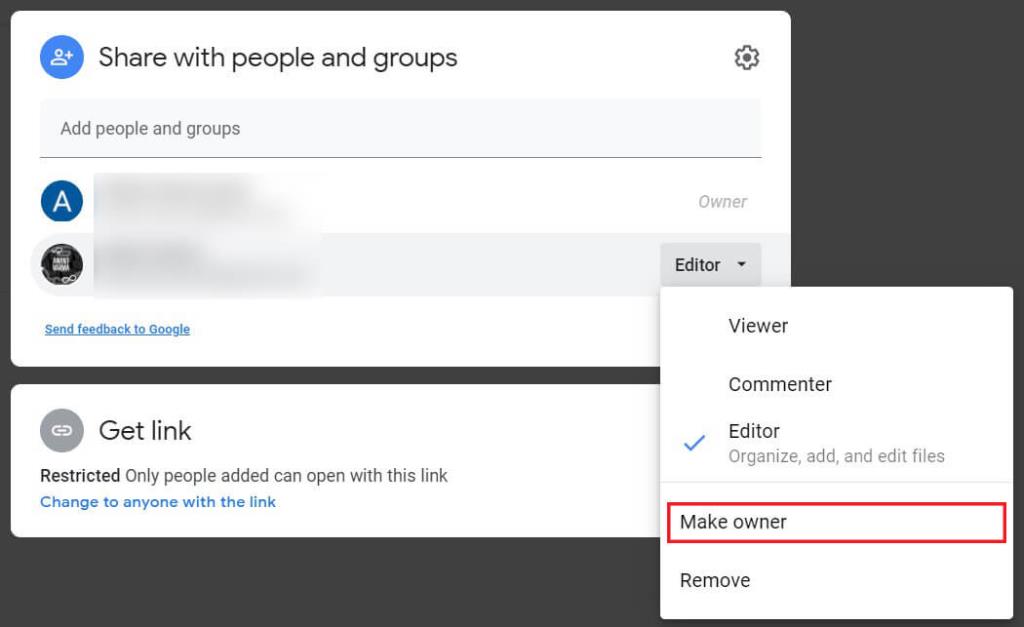
10. Появится всплывающий экран с просьбой подтвердить свое решение; нажмите «Да» для подтверждения.
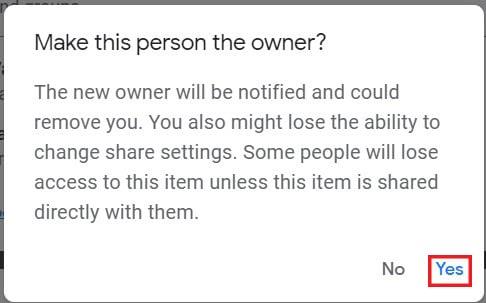
11. Теперь откройте учетную запись Google Диска, связанную со вторым адресом Gmail. На Диске вы увидите папку, которую вы только что перенесли из своей предыдущей учетной записи.
12. Теперь вы можете удалить папку из своей основной учетной записи Google Диска, поскольку все данные были перенесены в вашу новую учетную запись.
Удобство смартфона распространилось на каждый домен, включая Google Диск. Приложение облачного хранилища становится все более популярным на смартфонах, и большинство пользователей используют его только для сохранения файлов и обмена ими. К сожалению, функция передачи прав собственности недоступна в мобильном приложении Google Drive, но есть обходной путь к этой проблеме .
1. На смартфоне откройте мобильное приложение Google Диск .
2. Откройте файл, который хотите передать, и в правом верхнем углу экрана нажмите на три точки .
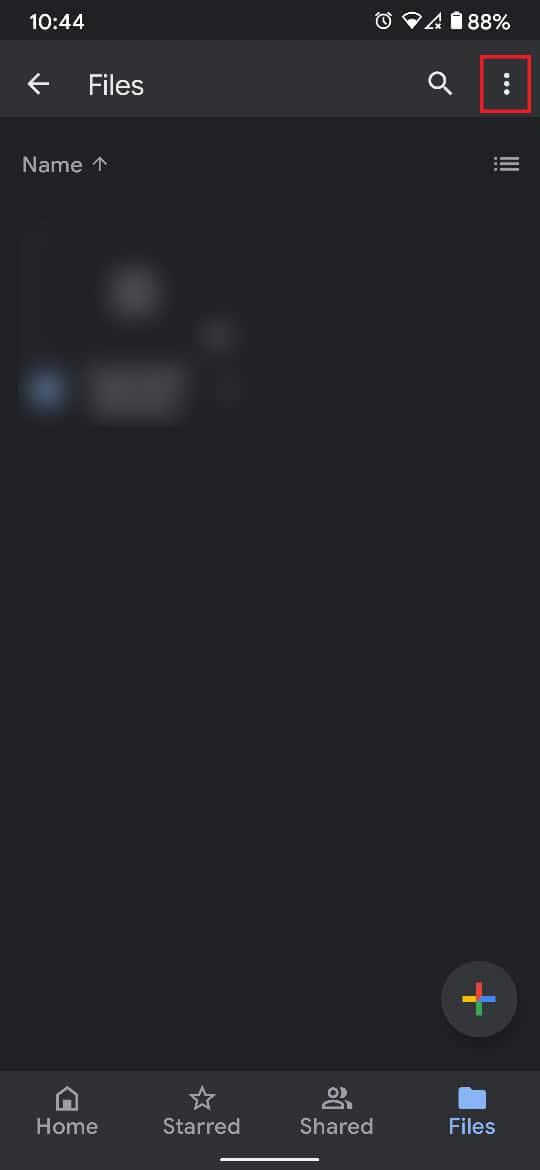
3. Это покажет все параметры, связанные с приводом. В списке нажмите «Поделиться».
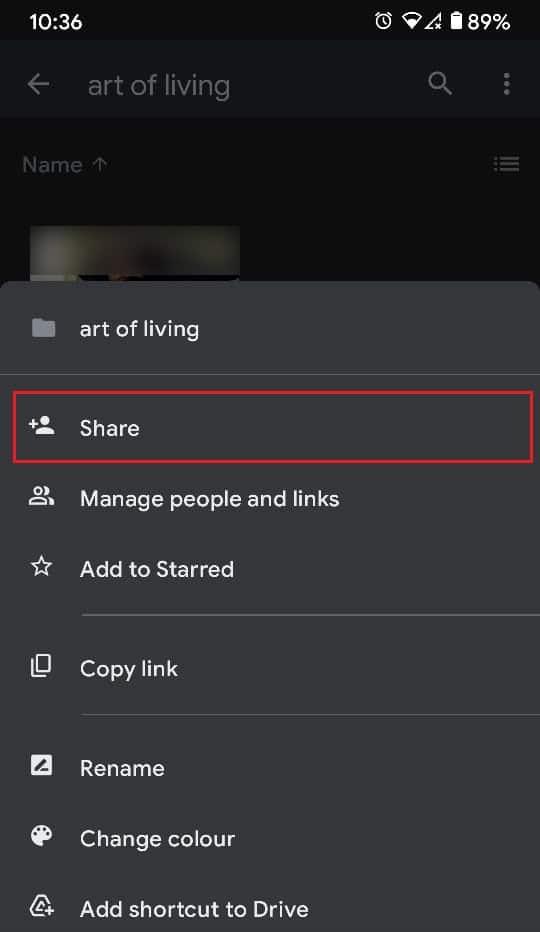
4. В появившемся текстовом поле введите имя учетной записи, в которую вы хотите передать файлы.
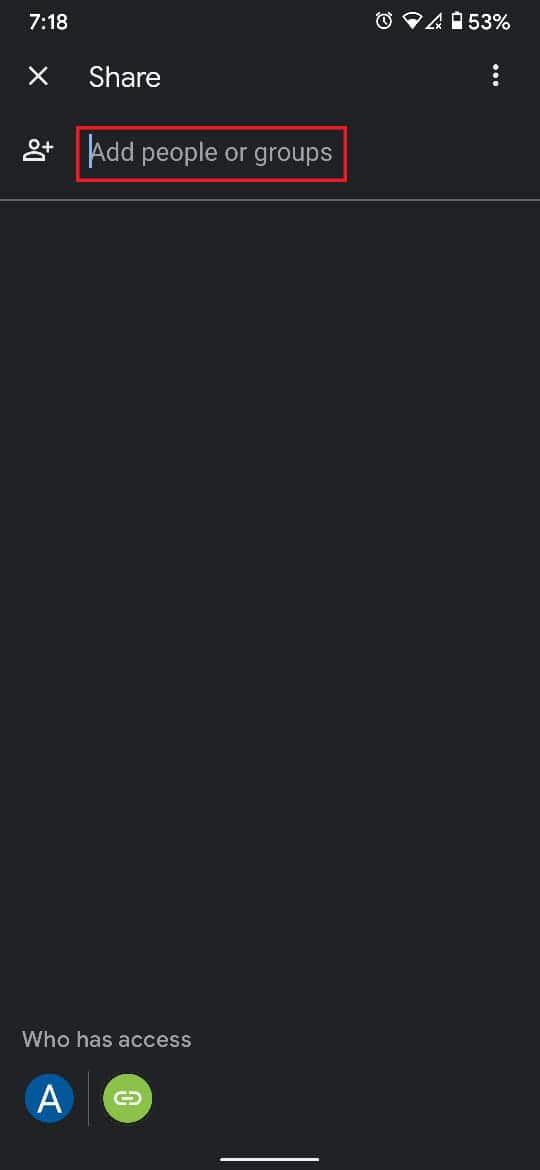
5. Убедитесь, что под названием учетной записи указано «Редактор».
6. В правом нижнем углу экрана нажмите значок отправки, чтобы поделиться файлами.
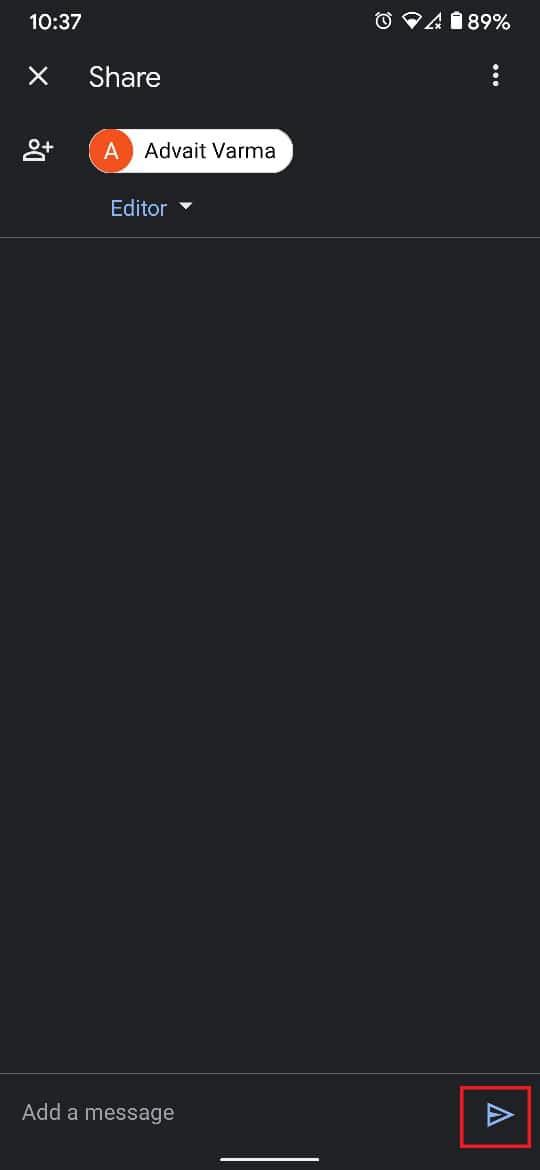
7. Теперь вернитесь на главный экран Google Диска и нажмите на изображение своего профиля Google в правом верхнем углу экрана.
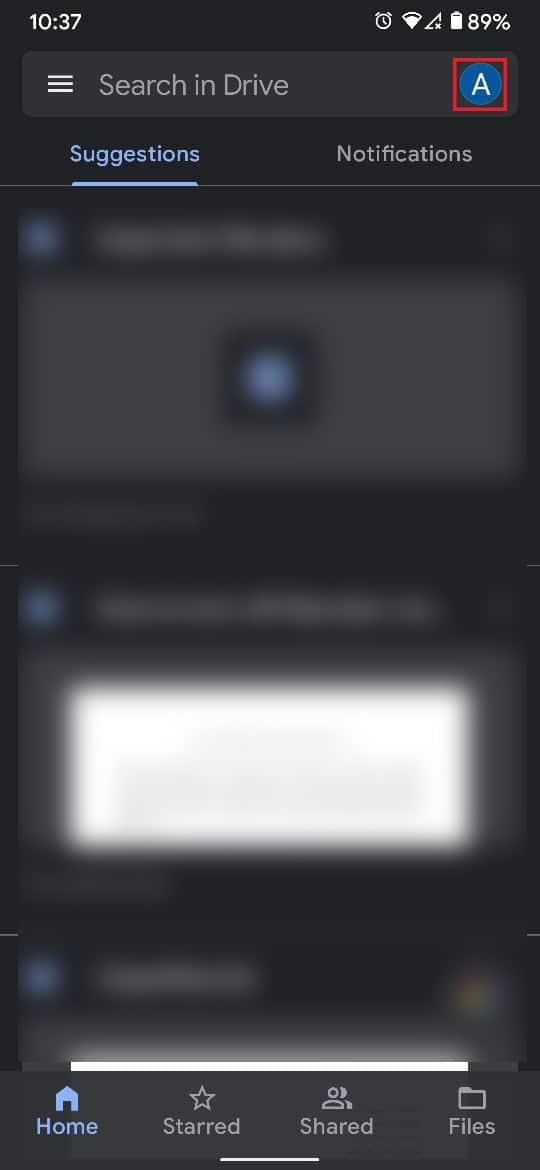
8. Теперь добавьте учетную запись, с которой вы только что поделились файлами. Если учетная запись уже существует на вашем устройстве, переключитесь на Google Диск дополнительной учетной записи.
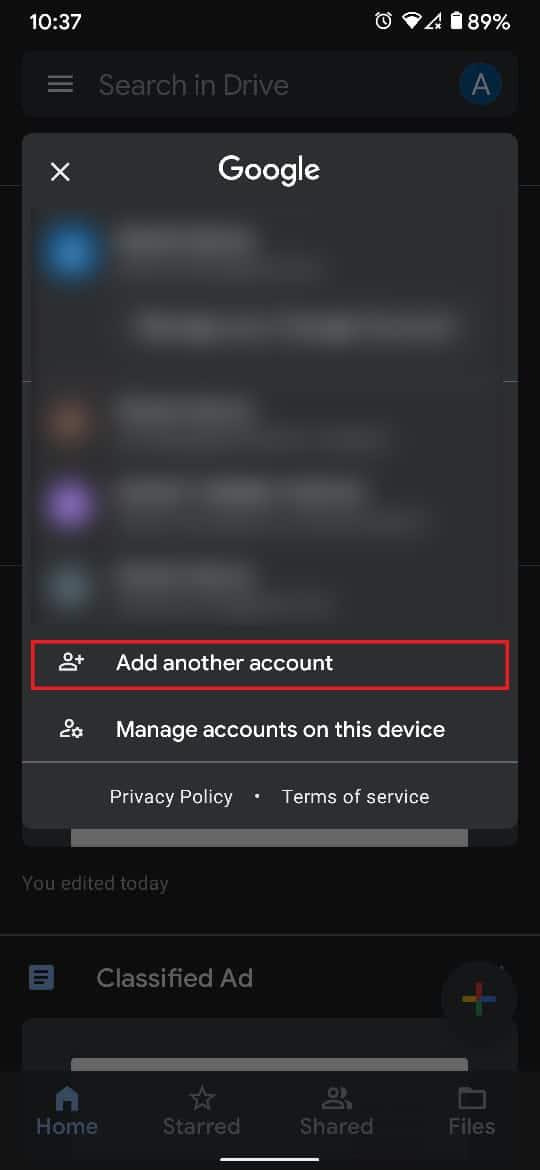
9. Во второй учетной записи Google Диска нажмите на опцию «Общий доступ» на нижней панели.
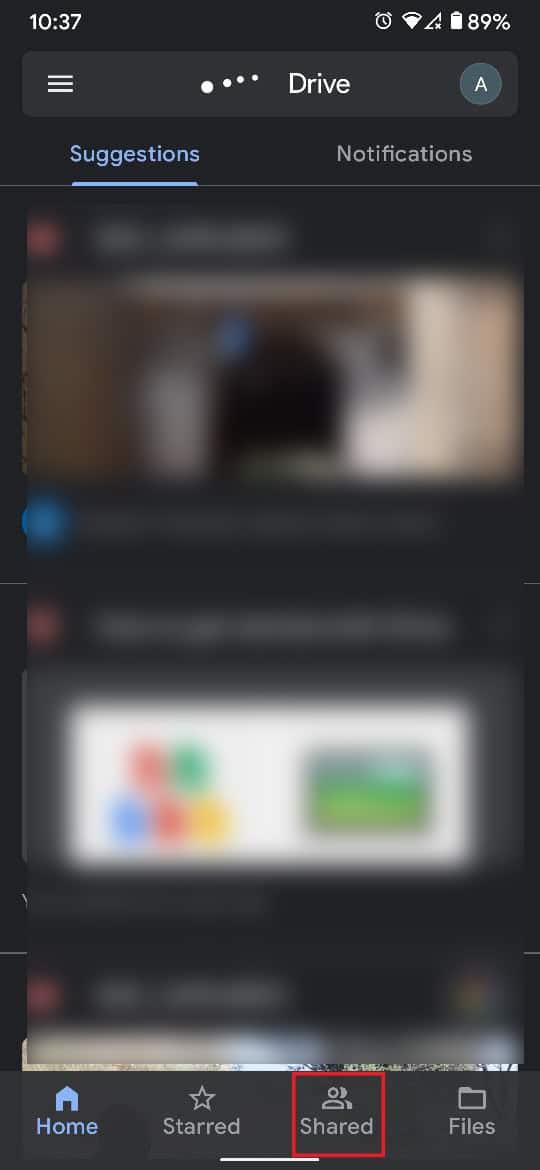
10. Здесь должна появиться общая папка. Откройте папку и выберите все файлы, которые там есть.
11. Нажмите на три точки в правом верхнем углу.
12. В появившемся списке опций нажмите «Переместить», чтобы продолжить.
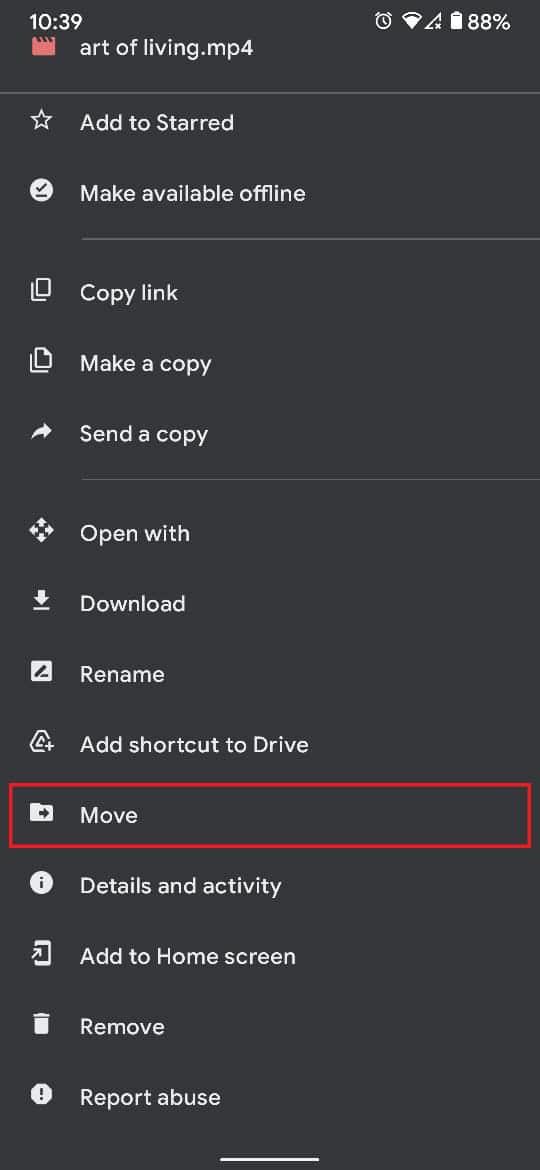
13. На экране с изображением различных мест выберите «Мой диск».
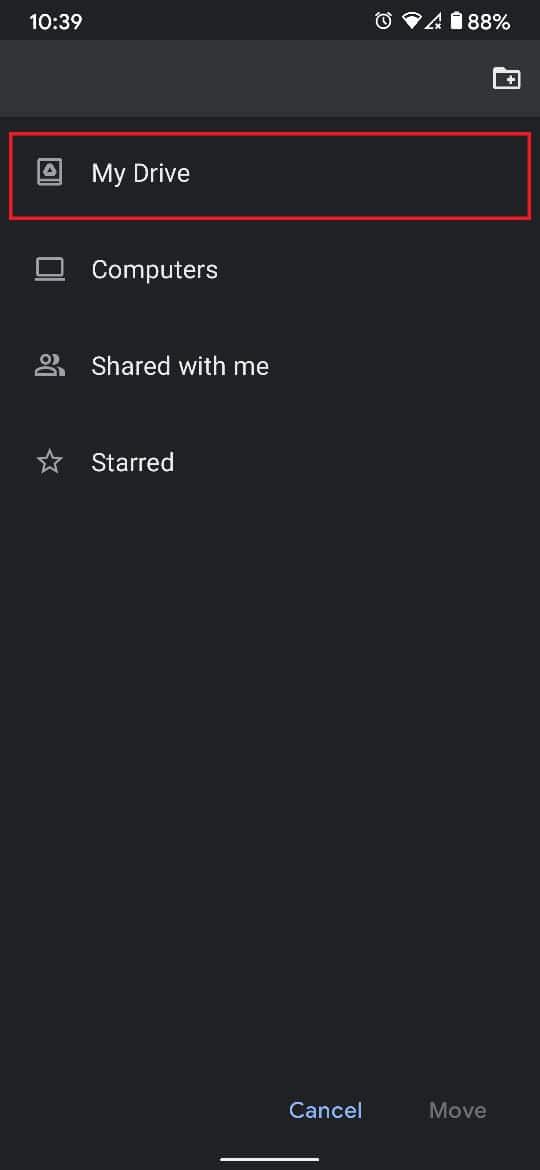
14. В правом верхнем углу экрана нажмите на папку со значком плюса, чтобы создать новую папку. Если пустая папка уже существует, вы можете переместить туда файлы.
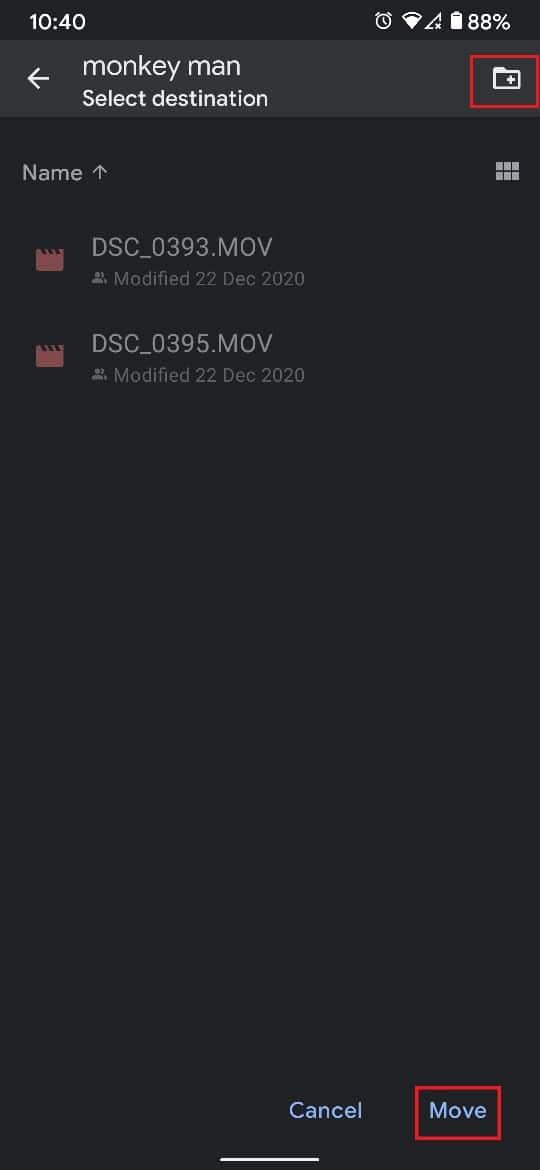
15. После выбора папки нажмите «Переместить» в правом нижнем углу экрана.
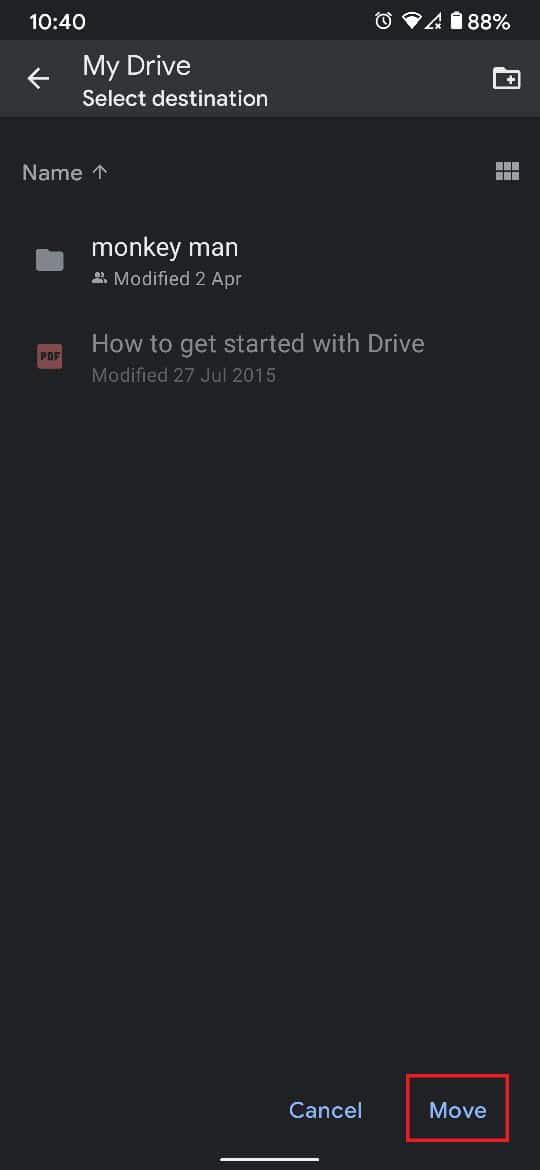
16. Появится всплывающее окно, информирующее о последствиях переезда. Нажмите «Переместить», чтобы завершить процесс.
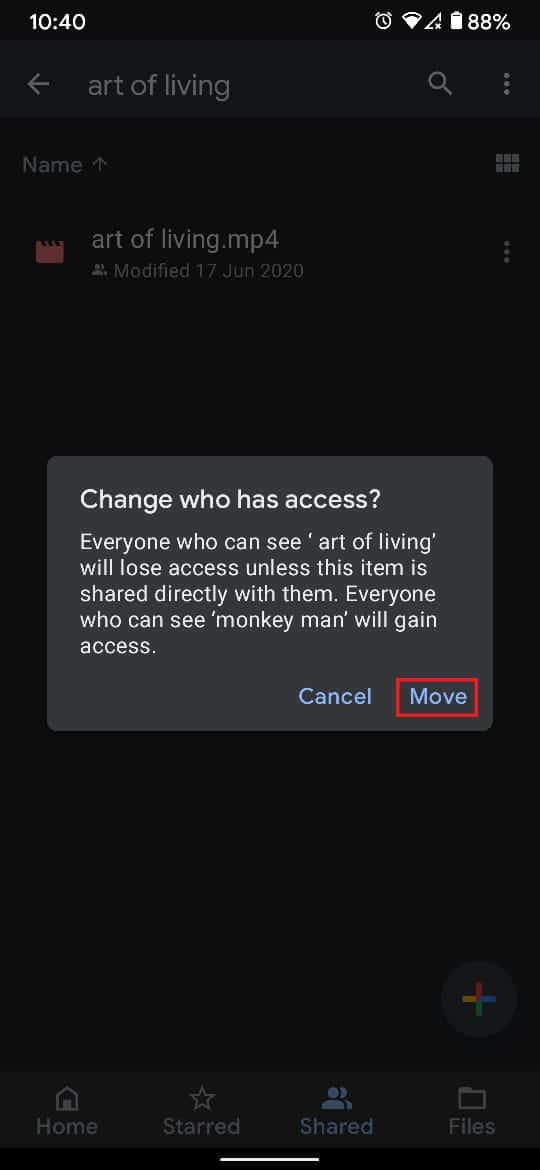
17. Ваши файлы будут успешно перенесены с одного Google Диска на другой.
Также читайте: Как восстановить резервную копию WhatsApp с Google Диска на iPhone
MultCloud - это сторонний сервис, который позволяет пользователям организовывать и управлять всеми своими учетными записями облачного хранилища в одном удобном месте. Используя MultCloud, вы можете переносить все свои файлы с одного Google Диска на другой.
1. Зайдите на сайт MultCloud и создайте бесплатную учетную запись .
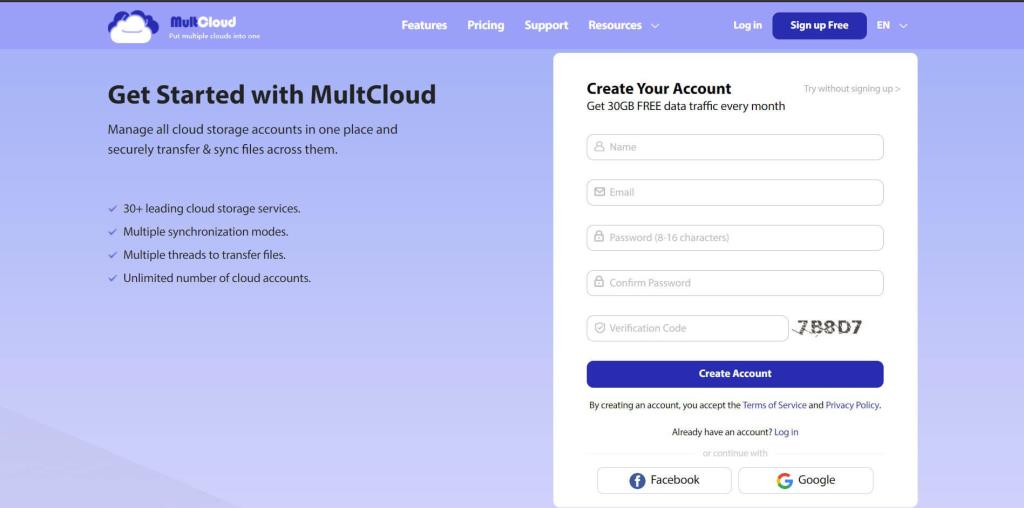
2. На экране домашней страницы щелкните параметр «Добавить облачные сервисы» на левой панели.
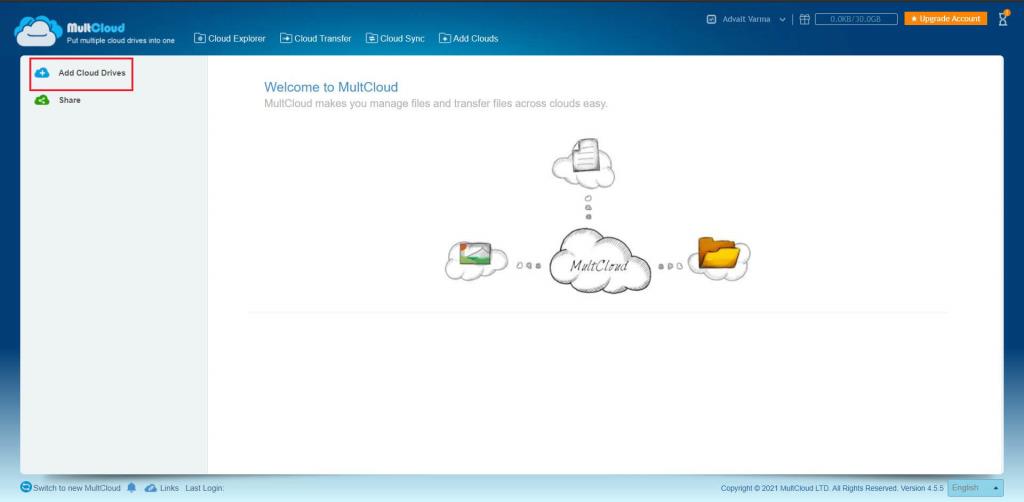
3. Щелкните Google Диск, а затем нажмите «Далее», чтобы продолжить.
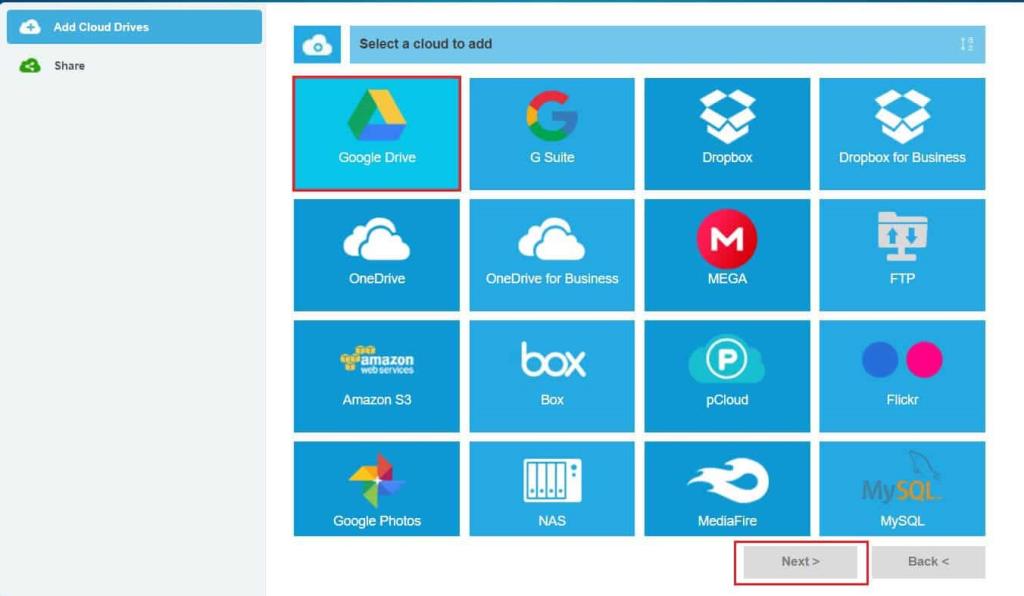
4. В зависимости от ваших предпочтений вы можете изменить имя отображаемого имени учетной записи Google Drive и добавить учетную запись.
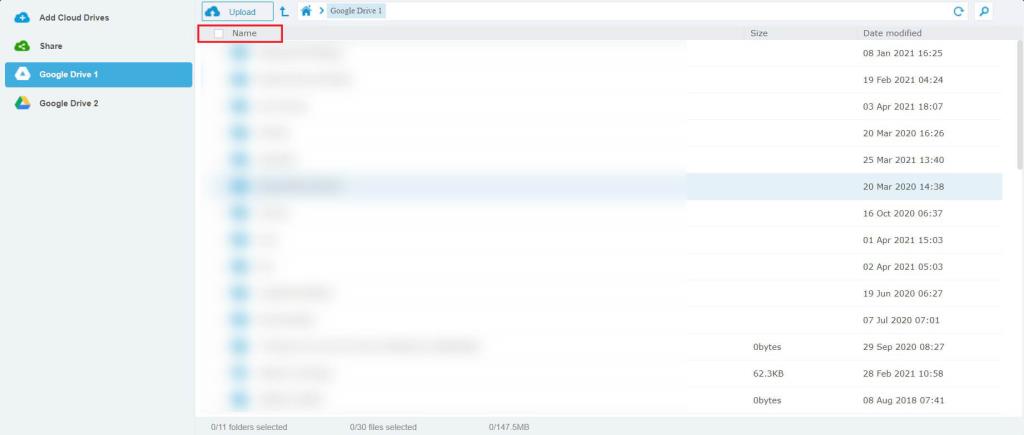
5. Вы будете перенаправлены на страницу входа в Google . Добавьте выбранную учетную запись и повторите процесс, чтобы добавить и вторую учетную запись.
6. После добавления обеих учетных записей щелкните основную учетную запись Google Диска .
7. Здесь будут отображаться все ваши файлы и папки. Нажмите на опцию «Имя» над файлами, чтобы выбрать все файлы и папки.
8. Щелкните выделенный фрагмент правой кнопкой мыши и выберите «Копировать в», чтобы продолжить.
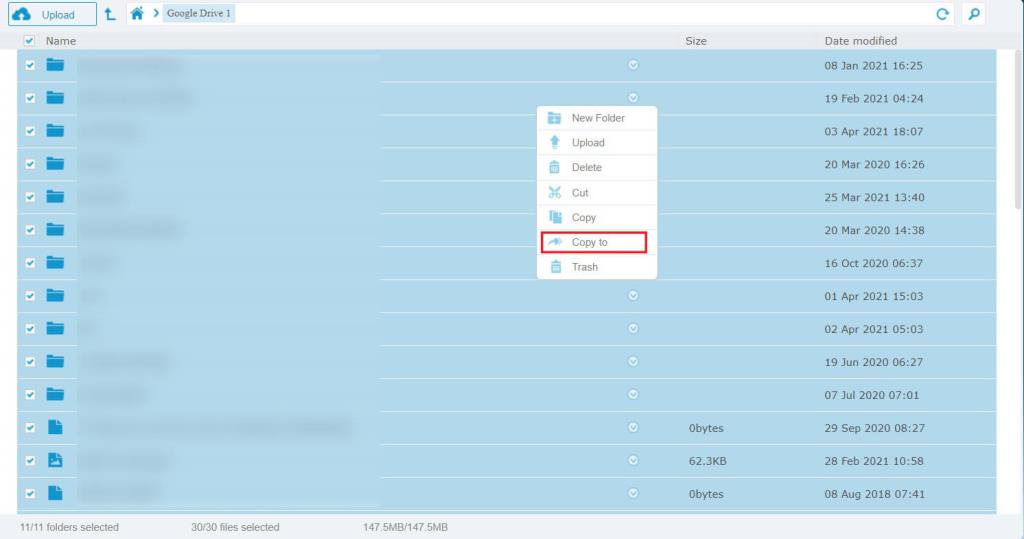
9. В появившемся окне нажмите Google Диск 2 (ваша дополнительная учетная запись), а затем нажмите « Передача» .
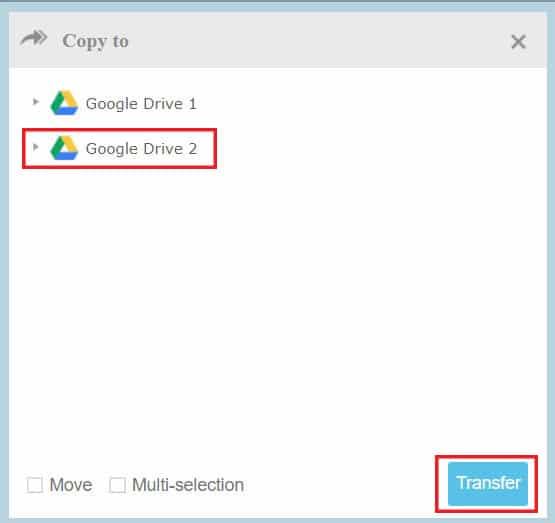
10. Все ваши файлы будут скопированы во вторую учетную запись Google Диска. Вы можете удалить файлы из своей основной учетной записи на Диске, чтобы завершить процесс передачи.
Хотя упомянутые выше методы являются очень удобными способами передачи данных между учетными записями Google Диска, всегда есть дополнительные методы, которые вы можете попробовать.
1. Загрузите и повторно загрузите все файлы: это может быть наиболее очевидным способом переноса файлов из одной учетной записи в другую. Если у вас медленное подключение к Интернету, этот процесс может быть чрезвычайно утомительным и длительным. Но для более быстрых ��етей это должно работать нормально.
2. Используйте функцию архива Google : функция архива Google позволяет пользователям экспортировать все данные Google в загружаемый архивный файл. Этот сервис довольно полезен и помогает пользователям загружать фрагменты данных вместе. После загрузки вы можете загрузить файлы в новую учетную запись Google.
Таким образом, вы овладели навыком переноса папок Google Диска. В следующий раз, когда у вас закончится свободное место на Диске, создайте еще одну учетную запись Google и выполните шаги, указанные выше.
Рекомендуемые:
Мы надеемся, что это руководство было полезным, и вы смогли переместить файлы с одного Google Диска на другой . Если у вас все еще есть какие-либо вопросы по этой статье, не стесняйтесь задавать их в разделе комментариев.
В этой статье мы расскажем, как восстановить доступ к жёсткому диску в случае его сбоя. Давайте пойдём дальше!
На первый взгляд AirPods выглядят как любые другие беспроводные наушники. Но всё изменилось, когда были обнаружены несколько малоизвестных особенностей.
Apple представила iOS 26 — крупное обновление с совершенно новым дизайном «матовое стекло», более интеллектуальным интерфейсом и улучшениями в знакомых приложениях.
Студентам нужен определённый тип ноутбука для учёбы. Он должен быть не только достаточно мощным для успешной работы на выбранной специальности, но и достаточно компактным и лёгким, чтобы его можно было носить с собой весь день.
Добавить принтер в Windows 10 просто, хотя процесс для проводных устройств будет отличаться от процесса для беспроводных устройств.
Как вы знаете, оперативная память (ОЗУ) — очень важный компонент компьютера, выполняющий функцию памяти для обработки данных и определяющий скорость работы ноутбука или ПК. В статье ниже WebTech360 расскажет вам о нескольких способах проверки оперативной памяти на наличие ошибок с помощью программного обеспечения в Windows.
Умные телевизоры действительно покорили мир. Благодаря множеству замечательных функций и возможности подключения к Интернету технологии изменили то, как мы смотрим телевизор.
Холодильники — привычные бытовые приборы. Холодильники обычно имеют 2 отделения: холодильное отделение просторное и имеет подсветку, которая автоматически включается каждый раз, когда пользователь ее открывает, а морозильное отделение узкое и не имеет подсветки.
На сети Wi-Fi влияют многие факторы, помимо маршрутизаторов, пропускной способности и помех, но есть несколько разумных способов улучшить работу вашей сети.
Если вы хотите вернуться к стабильной версии iOS 16 на своем телефоне, вот базовое руководство по удалению iOS 17 и понижению версии с iOS 17 до 16.
Йогурт — замечательная еда. Полезно ли есть йогурт каждый день? Как изменится ваше тело, если вы будете есть йогурт каждый день? Давайте узнаем вместе!
В этой статье рассматриваются наиболее питательные виды риса и способы максимально увеличить пользу для здоровья любого выбранного вами вида риса.
Установление режима сна и отхода ко сну, смена будильника и корректировка рациона питания — вот некоторые из мер, которые помогут вам лучше спать и вовремя просыпаться по утрам.
Арендуйте, пожалуйста! Landlord Sim — мобильная игра-симулятор для iOS и Android. Вы будете играть за владельца жилого комплекса и начнете сдавать квартиры в аренду, чтобы улучшить интерьер своих апартаментов и подготовить их к приему арендаторов.
Получите игровой код Bathroom Tower Defense Roblox и обменяйте его на потрясающие награды. Они помогут вам улучшить или разблокировать башни с более высоким уроном.













